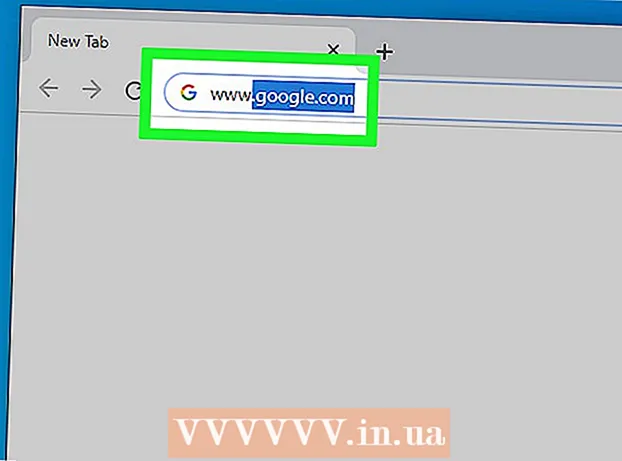Հեղինակ:
Eugene Taylor
Ստեղծման Ամսաթիվը:
15 Օգոստոս 2021
Թարմացման Ամսաթիվը:
1 Հուլիս 2024

Բովանդակություն
Այս հոդվածը կսովորեցնի ձեզ, թե ինչպես տեսնել, թե ինչ կա ձեր Android սարքի clipboard- ում: Կարող եք տեղադրեք ձեր clipboard- ի բովանդակությունը ՝ տեսնելու, թե ինչ կա դրանում, կամ կարող եք ներբեռնել արտաքին ծրագիր Google Play Store- ից ՝ պահելու համար այն բոլոր պատճենները, որոնք պատճենում եք:
Քայլել
2-ի մեթոդը 1. Կպցրեք ձեր clipboard- ը
 Բացեք տեքստային հաղորդագրության ծրագիրը ձեր սարքում: Սա այն ծրագիրն է, որը թույլ է տալիս տեքստային հաղորդագրություններ ուղարկել այլ հեռախոսահամարներին: Այս ծրագիրը կարող է ունենալ տարբեր անուններ ՝ կախված ձեր մոդելից, ինչպիսիք են «Հաղորդագրություններ», «Տեքստային հաղորդագրություններ» կամ «Android հաղորդագրություններ»:
Բացեք տեքստային հաղորդագրության ծրագիրը ձեր սարքում: Սա այն ծրագիրն է, որը թույլ է տալիս տեքստային հաղորդագրություններ ուղարկել այլ հեռախոսահամարներին: Այս ծրագիրը կարող է ունենալ տարբեր անուններ ՝ կախված ձեր մոդելից, ինչպիսիք են «Հաղորդագրություններ», «Տեքստային հաղորդագրություններ» կամ «Android հաղորդագրություններ»: - Եթե պլանշետ եք օգտագործում, կարող եք բացել ծրագիր, որը թույլ է տալիս գրառումներ կատարել, հաղորդագրություններ ուղարկել կամ գրել տեքստեր: Եթե չեք գտնում նման ծրագիր, բացեք ձեր էլփոստի ծրագիրը և օգտագործեք նոր հաղորդագրության տեքստային տուփը, կամ բացեք Google Drive- ը և ստեղծեք նոր փաստաթուղթ:
 Սկսեք նոր հաղորդագրություն: Ձեր տեքստային հաղորդագրության հավելվածում հպեք «Նոր հաղորդագրություն» կոճակին ՝ նոր դատարկ հաղորդագրություն բացելու համար: Այս կոճակը սովորաբար կարծես ա + կամ որպես մատիտ:
Սկսեք նոր հաղորդագրություն: Ձեր տեքստային հաղորդագրության հավելվածում հպեք «Նոր հաղորդագրություն» կոճակին ՝ նոր դատարկ հաղորդագրություն բացելու համար: Այս կոճակը սովորաբար կարծես ա + կամ որպես մատիտ: - Կարող եք նաև նոր հաղորդագրություն բացել մեկ այլ չաթ հավելվածում, ինչպիսիք են Facebook Messenger- ը, WhatsApp- ը կամ Google Hangouts- ը:
 Հպեք և պահեք տեքստի դաշտը: Սա ձեր էկրանին այն դաշտն է, որտեղ կարող եք մուտքագրել ձեր հաղորդագրությունը: Այժմ կհայտնվի ընտրացանկ:
Հպեք և պահեք տեքստի դաշտը: Սա ձեր էկրանին այն դաշտն է, որտեղ կարող եք մուտքագրել ձեր հաղորդագրությունը: Այժմ կհայտնվի ընտրացանկ: - Որոշ սարքերում անհրաժեշտ է մուտքագրել ստացողի և հպել «Հաջորդ» կոճակին ՝ տեքստային դաշտը թակելուց առաջ:
 Հպեք «Կպցնել» կոճակին: Եթե ձեր clipboard- ում ինչ-որ բան կա, ապա ընտրացանկում կտեսնեք «Կպցնել» տարբերակը: Սա կփակցնի ձեր clipboard- ի բովանդակությունը տեքստի դաշտում:
Հպեք «Կպցնել» կոճակին: Եթե ձեր clipboard- ում ինչ-որ բան կա, ապա ընտրացանկում կտեսնեք «Կպցնել» տարբերակը: Սա կփակցնի ձեր clipboard- ի բովանդակությունը տեքստի դաշտում:  Deleteնջել հաղորդագրությունը: Այժմ, երբ դուք գիտեք, թե ինչ է գտնվում clipboard- ում, կարող եք ջնջել հաղորդագրությունը: Այս կերպ Դուք կարող եք տեսնել այն, ինչ ունեք ձեր clipboard- ում ՝ առանց որևէ մեկին հաղորդագրություն ուղարկելու:
Deleteնջել հաղորդագրությունը: Այժմ, երբ դուք գիտեք, թե ինչ է գտնվում clipboard- ում, կարող եք ջնջել հաղորդագրությունը: Այս կերպ Դուք կարող եք տեսնել այն, ինչ ունեք ձեր clipboard- ում ՝ առանց որևէ մեկին հաղորդագրություն ուղարկելու:
2-ի մեթոդ 2. Օգտագործելով clipboard հավելված
 Բացեք Google Play Store- ը: Play Store պատկերակը գունավոր սլաք է ձեր սարքի ծրագրերի ցանկում:
Բացեք Google Play Store- ը: Play Store պատկերակը գունավոր սլաք է ձեր սարքի ծրագրերի ցանկում: - Դուք պետք է միացված լինեք ինտերնետին ՝ Play Store- ը դիտելու համար:
 Գտեք և ներբեռնեք clipboard- ի կառավարիչը Play Store- ից: Clipboard- ի կառավարչի միջոցով կարող եք հետևել, թե ինչ է եղել ձեր clipboard- ում: Դուք կարող եք զննարկել «Արտադրողականություն» կատեգորիայի հավելվածների խանութում կամ օգտագործել որոնման գործառույթը ձեր էկրանի վերևում ՝ clipboard- ի անվճար կամ վճարովի ծրագիր գտնելու համար:
Գտեք և ներբեռնեք clipboard- ի կառավարիչը Play Store- ից: Clipboard- ի կառավարչի միջոցով կարող եք հետևել, թե ինչ է եղել ձեր clipboard- ում: Դուք կարող եք զննարկել «Արտադրողականություն» կատեգորիայի հավելվածների խանութում կամ օգտագործել որոնման գործառույթը ձեր էկրանի վերևում ՝ clipboard- ի անվճար կամ վճարովի ծրագիր գտնելու համար:  Բացեք ձեր clipboard կառավարիչը: Գտեք ձեր ներբեռնած clipboard ծրագիրը ձեր ծրագրերի ցանկում և հպեք այն ՝ ծրագիրը բացելու համար:
Բացեք ձեր clipboard կառավարիչը: Գտեք ձեր ներբեռնած clipboard ծրագիրը ձեր ծրագրերի ցանկում և հպեք այն ՝ ծրագիրը բացելու համար:  Դիտեք ձեր clipboard- ի մուտքը ձեր clipboard- ի կառավարչում: Ձեր clipboard հավելվածում կա այն ամենի ցուցակը, ինչ դուք պատճենել եք clipboard- ում:
Դիտեք ձեր clipboard- ի մուտքը ձեր clipboard- ի կառավարչում: Ձեր clipboard հավելվածում կա այն ամենի ցուցակը, ինչ դուք պատճենել եք clipboard- ում: - Clipboard ծրագրերի մեծ մասը, ինչպիսիք են Clipboard Manager- ը և aNdClip- ը, անմիջապես կբացվեն ձեր clipboard- ի մատյանով: Այլ հավելվածներում, ինչպիսին է Clipper- ը, նախ պետք է հպեք «Clipboard» ներդիրին էկրանի վերին մասում: